Fijar No podemos llegar al error de Windows Insider Program en Windows 11
Actualizado 2023 de enero: Deje de recibir mensajes de error y ralentice su sistema con nuestra herramienta de optimización. Consíguelo ahora en - > este enlace
- Descargue e instale la herramienta de reparación aquí.
- Deja que escanee tu computadora.
- La herramienta entonces repara tu computadora.
Microsoft ha lanzado recientemente una versión estable de Windows 11, Pero el Insider Preview builds son liberados a finales de junio. La mayoría de los usuarios ya han probado Windows 11, inscribiéndose en el Programa Insider de Windows. Después del lanzamiento de la versión estable, la mayoría de los usuarios están tratando de cambiar de la versión Insider de Windows a la versión estable Cambiar a la compilación estable de Windows 11 será más fácil después de que se libere la compilación pública, pero es necesario estar en el canal beta para cambiar a la compilación estable de Windows 11. Si usted está en el canal de desarrollo, el cambio a la versión estable es un poco difícil. Recientemente, algunos usuarios han informado de que no pueden cambiar la configuración del canal interno. Recibieron el siguiente error como "No podemos acceder al Programa Windows Insider en este momento" mientras obtenían la configuración del Programa Windows Insider. En este artículo, veremos cómo solucionar el error We can't reach the Windows Insider Program en Windows 11.
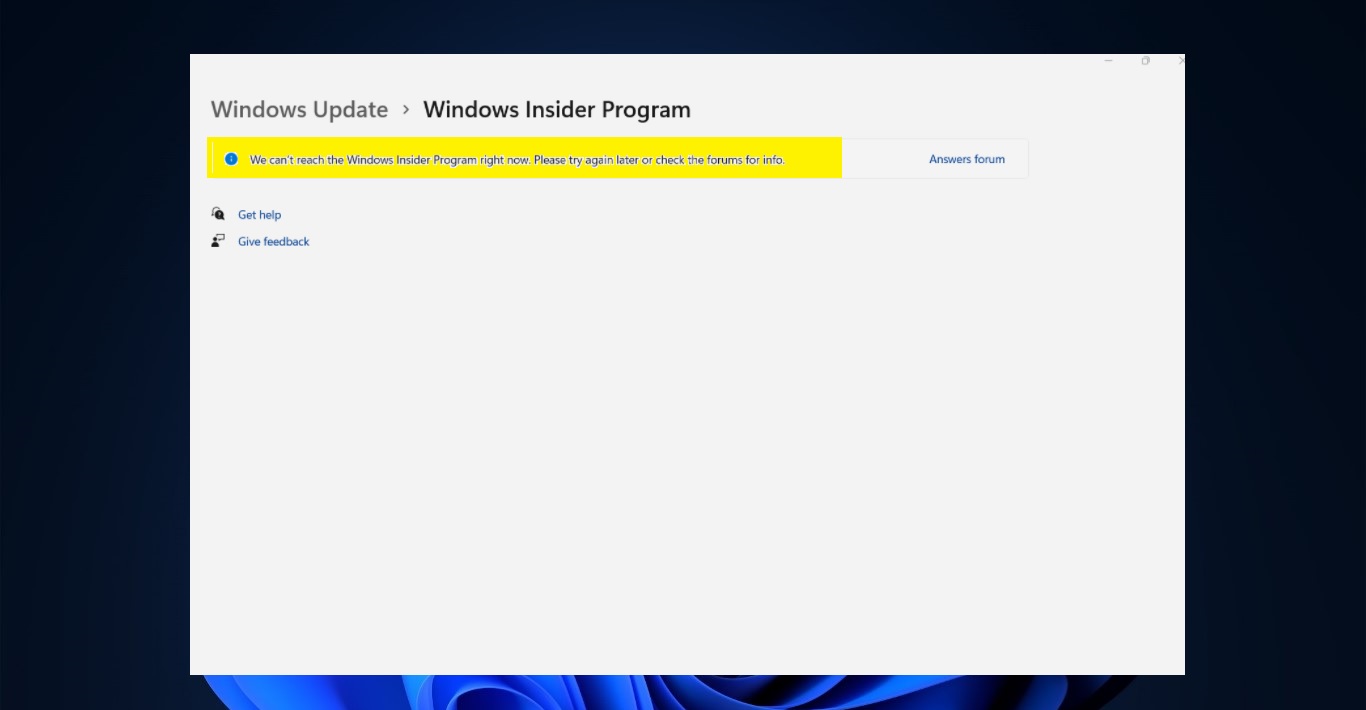
Arreglar no podemos llegar al error del programa Windows Insider:
Si te encuentras con este error en windows 11, puedes utilizar los siguientes métodos de resolución para solucionarlo. Aquí hemos mostrado dos métodos diferentes para arreglar este error.
A veces se recibe este error debido al problema de la red también, así que asegúrese de que está conectado a la red y está trabajando bien. Si la red está bien, utilice los siguientes métodos para solucionarlo.
Usando la Configuración de Windows:
Abre la Configuración de Windows pulsando Windows + I y desde el lado izquierdo haz clic en Privacidad y seguridad, y desde el lado derecho haz clic en Diagnóstico y retroalimentación.
Notas importantes:
Ahora puede prevenir los problemas del PC utilizando esta herramienta, como la protección contra la pérdida de archivos y el malware. Además, es una excelente manera de optimizar su ordenador para obtener el máximo rendimiento. El programa corrige los errores más comunes que pueden ocurrir en los sistemas Windows con facilidad - no hay necesidad de horas de solución de problemas cuando se tiene la solución perfecta a su alcance:
- Paso 1: Descargar la herramienta de reparación y optimización de PC (Windows 11, 10, 8, 7, XP, Vista - Microsoft Gold Certified).
- Paso 2: Haga clic en "Start Scan" para encontrar los problemas del registro de Windows que podrían estar causando problemas en el PC.
- Paso 3: Haga clic en "Reparar todo" para solucionar todos los problemas.
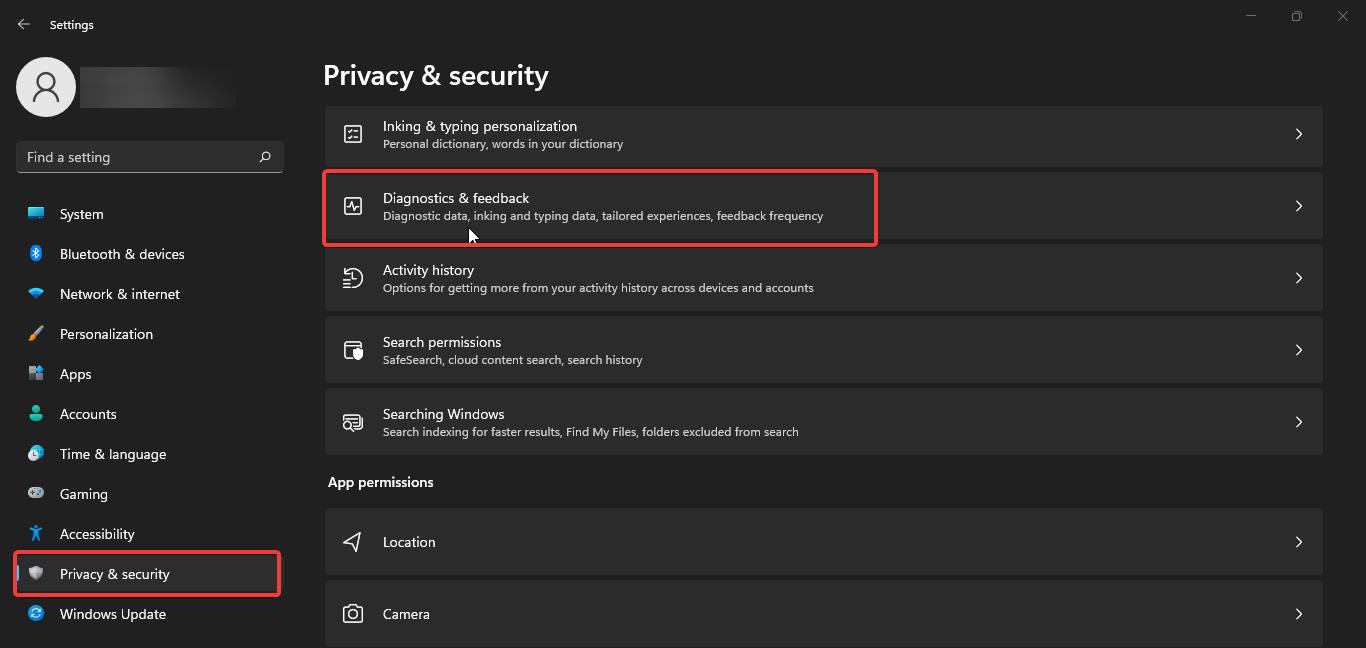
En la página de Diagnóstico & retroalimentación, busque que la opción Enviar datos de diagnóstico opcionales esté activada, si esa opción no está activada, active el botón de alternancia para activarla.
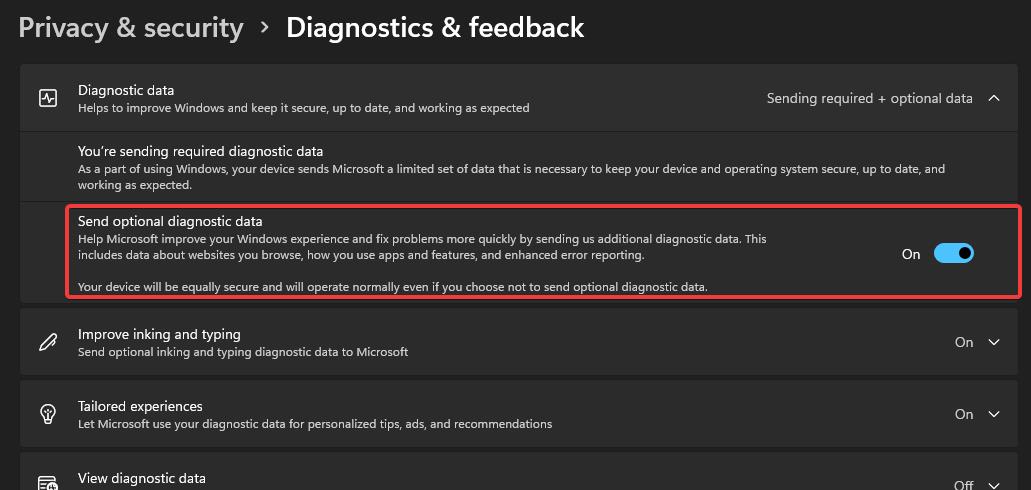
Ahora cierra la aplicación de Configuración y ve a la Configuración de Windows Insider y comprueba si la página se carga o no. En la mayoría de los casos esto solucionará el problema.
Usando el Editor del Registro:
Nota: Modificar el Registro es arriesgado, y provoca daños irreversibles en la instalación de tu sistema operativo Sigue los pasos correctamente. Consejo amistoso Antes de modificar el Registro se recomienda Crear un Punto de Restauración
Abre el comando Ejecutar pulsando Windows + R y escribe regedit y pulsa enter, este comando abrirá el editor del registro.
Ahora navegue hasta la siguiente ruta del registro.
HKEY_LOCAL_MACHINE\NSOFTWARE\NMicrosoft\NWindowsSelfHost
Desde el lado izquierdo, haz clic con el botón derecho del ratón en la clave Registro de WindowsSelfHost y elige Borrar.
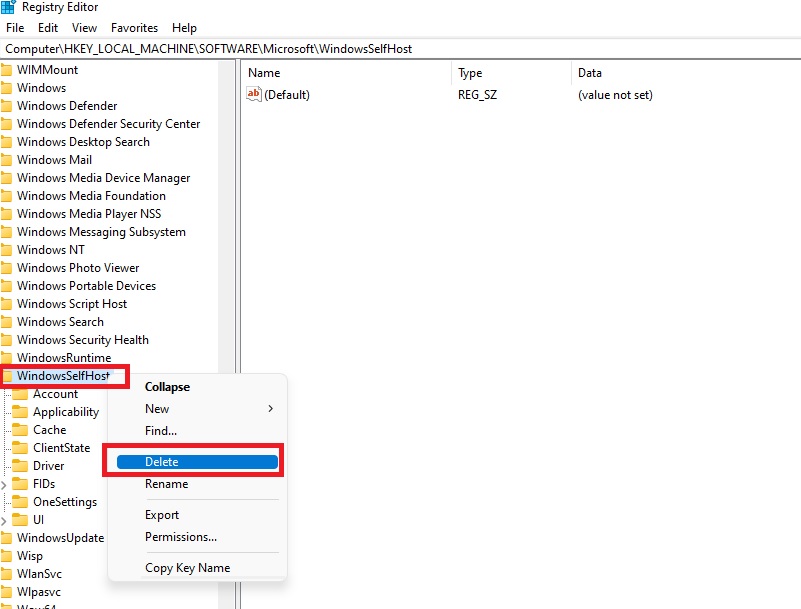
Cierre el editor del registro y reinicie el sistema una vez.

